Anfang letzten Jahres führte Discord eine neue Funktion ein, mit der Serveradministratoren Ereignisse auf dem Server planen können. Mit geplanten Events können Sie ganz einfach besondere Events für Ihren Server organisieren, möglicherweise auch mit Gästen. In diesem Artikel haben wir die Schritte zum Erstellen von Discord-Events mit Desktop- und mobilen Apps detailliert beschrieben.
Events auf Discord erstellen (2022)
Was sind geplante Discord-Events?
Geplante Discord-Ereignisse sind eine Discord-Funktion, die hilft Serveradministratoren bei der Planung von Veranstaltungen für den Server und aktualisieren Sie die Mitglieder auf einfache Weise darüber. Auf diese Weise können die Administratoren Sprach- und Textkanalereignisse ohne großen Aufwand effektiv organisieren.
Wenn Sie ein Servermitglied sind, können Sie sich dann benachrichtigen lassen, wenn das Ereignis beginnt, damit Sie es nicht verpassen. Und wenn Sie ein Administrator oder Moderator sind, lesen Sie weiter, um herauszufinden, wie Sie Discord-Events planen.
So planen Sie ein Discord-Event auf dem Desktop
1. Öffnen Sie Ihren Discord-Server und klicken Sie oben links auf seinen Namen. Aus dem Dropdown-Menü, Wählen Sie „Ereignis erstellen“ um ein neues Discord-Event einzurichten.
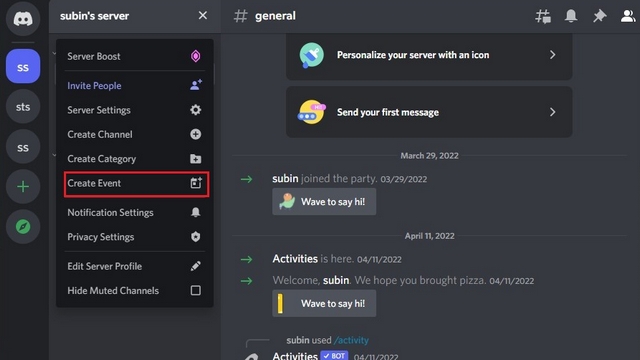
2. Sie können jetzt einen Sprach- oder Textkanal auswählen oder Links hinzufügen, um das Event zu hosten. Wenn das Ereignis innerhalb des Servers stattfinden soll, wählen Sie „Voice Channel“. Andererseits sollten Sie „Somewhere Else“ auswählen, wenn das Ereignis in anderen Videoanruf-Apps wie Zoom oder Google Meet stattfindet.
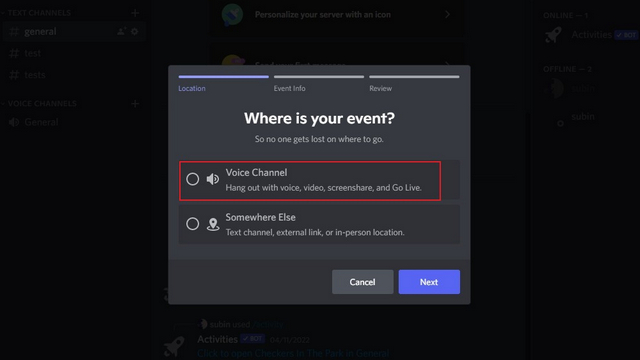
3. Wählen Sie den Sprachkanal aus, in dem Sie das Event hosten möchten, und klicken Sie auf „Weiter“, um fortzufahren.
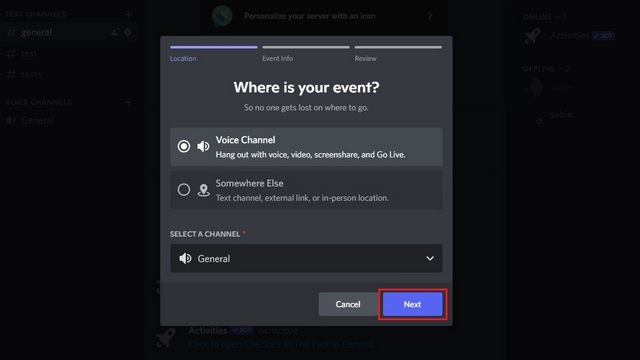
4. Sie sollten nun die Details des Ereignisses hinzufügen. Zu den Details gehören Veranstaltungsthema, Startdatum und -uhrzeit, Beschreibung und Titelbild. Nachdem Sie diese Angaben gemacht haben, klicken Sie auf „Weiter“.
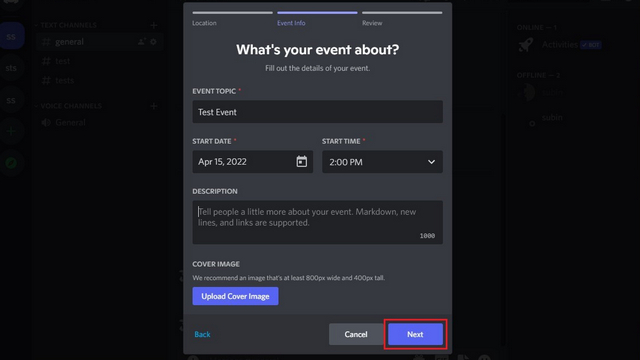
5. Discord zeigt dir eine Vorschau des Events. Nachdem Sie sich vergewissert haben, dass alle Details korrekt sind, Klicken Sie auf „Ereignis erstellen“, um das Ereignis zu planen.
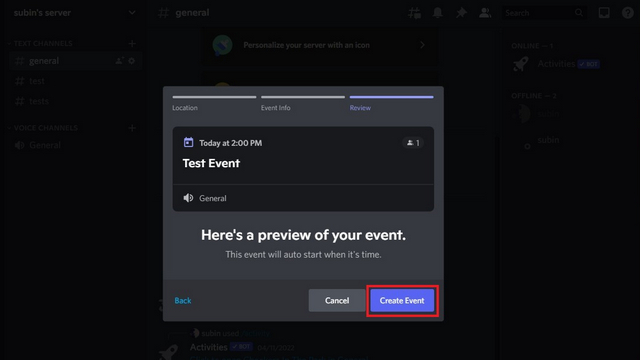
6. Nachdem Sie die Veranstaltung erstellt haben, können Sie den Veranstaltungslink teilen, um Personen einzuladen. Beachten Sie, dass der Einladungslink in 7 Tagen abläuft.
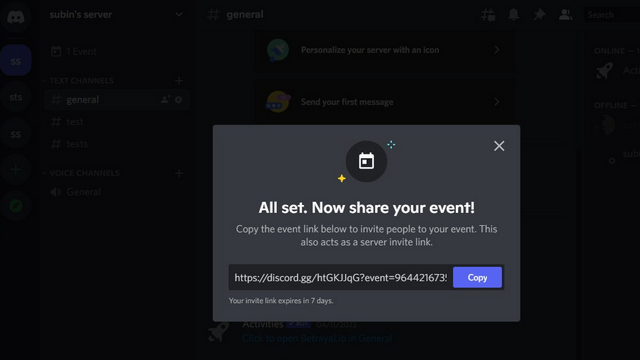
So erstellen Sie ein Discord-Event auf Mobilgeräten (Android & iOS)
1. Öffnen Sie Ihren Discord-Server und Klicken Sie auf das vertikale Menü mit den drei Punkten neben dem Servernamen. Aus dem Popup, das jetzt erscheint, Wählen Sie „Ereignis erstellen“ um ein neues Ereignis zu erstellen.
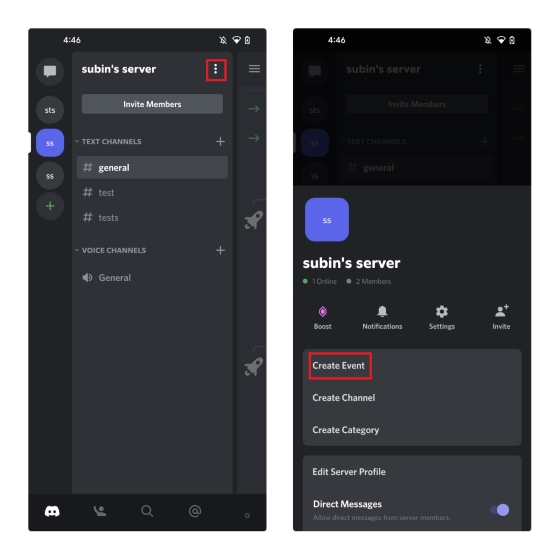
2. Wählen Sie Ihren bevorzugten Sprachkanal für die Veranstaltung aus und geben Sie das Veranstaltungsthema, Startdatum und -zeit sowie eine Beschreibung ein. Klicken Sie auf „Weiter“, um fortzufahren.
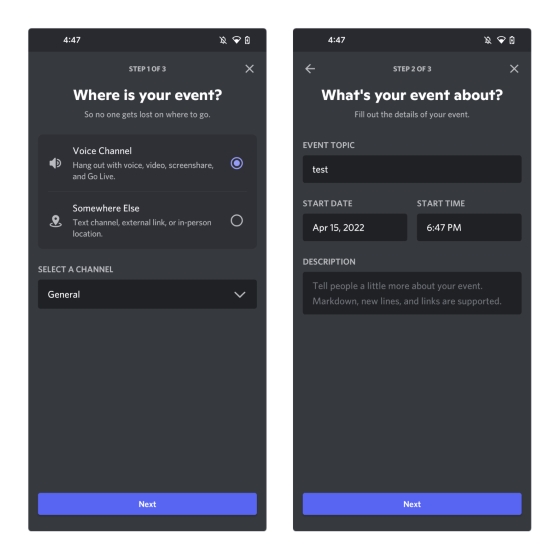
3. Wenn in der Vorschau alles gut aussieht, klicken Sie auf „Event erstellen“, um das Event zu planen. Auf dem nächsten Bildschirm können Sie Personen zu der Veranstaltung einladen. Im Gegensatz zum Discord-Desktop haben Sie hier die Möglichkeit, den Link so einzustellen, dass er niemals abläuft.
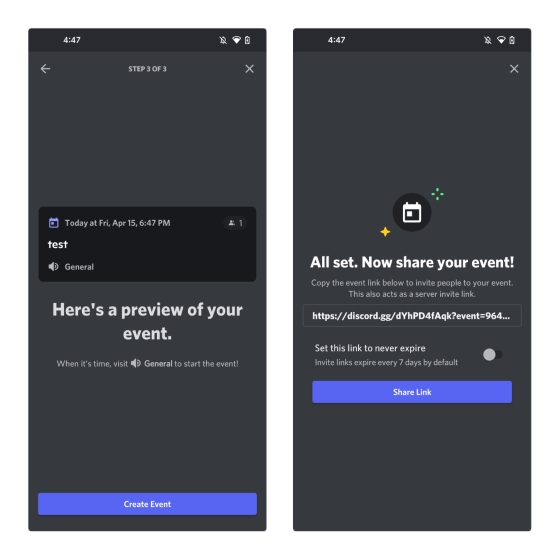
Discord-Event starten oder bearbeiten (Web & Desktop)
1. Um ein geplantes Ereignis zu starten, klicken Sie auf die Ereignisliste in der oberen linken Ecke des Servers, um den Abschnitt „Ereignis“ anzuzeigen.
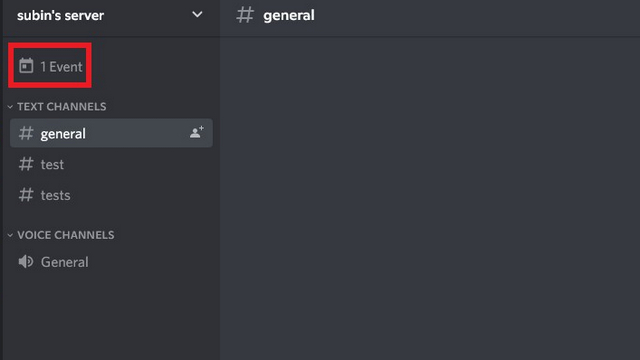
2. Sie können nun auf den grünen „Start“-Button klicken, um das Event zu starten.
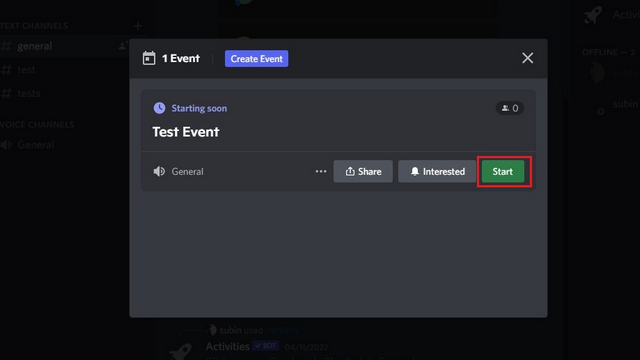
3. Klicken Sie in der Bestätigungsaufforderung auf „Ereignis starten“, um das Starten des Ereignisses zu bestätigen.
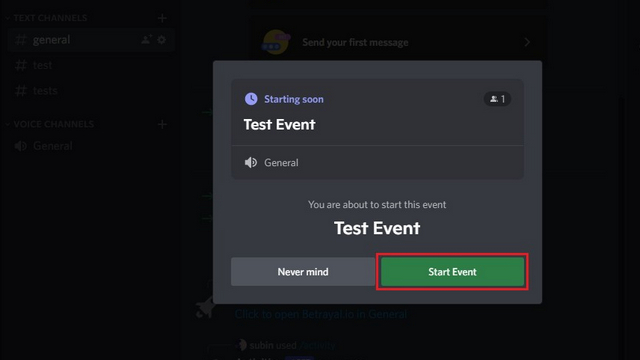
4. Falls Sie Ihre Meinung ändern, können Sie auf das Symbol mit den drei Punkten klicken und „Event bearbeiten“ auswählen, um den Termin zu verschieben.
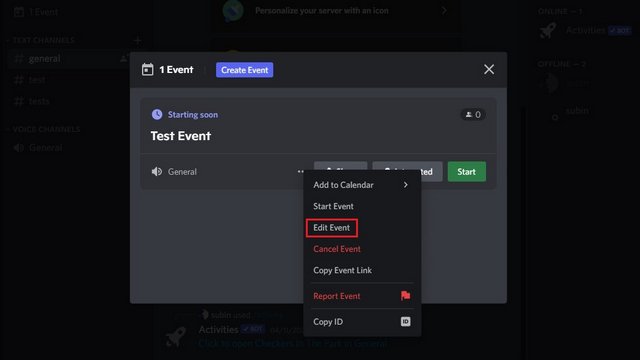
Erhalte eine Erinnerung für ein geplantes Discord-Event
1. Als Teilnehmer können Sie Benachrichtigungen für ein bevorstehendes Discord-Event aktivieren. Um zu beginnen, klicken Sie auf die Ereignisliste in der oberen linken Ecke des Servers.
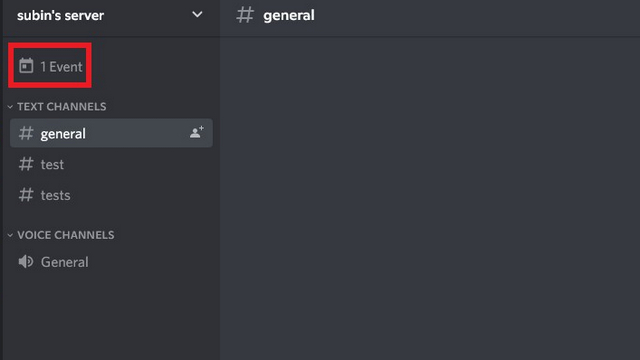
2. Klicken Sie im angezeigten Popup-Fenster auf das Glockensymbol „Interessiert“, und schon sind Sie fertig. Sobald Sie das tun, wird Discord es tun benachrichtigt Sie, wenn der Gastgeber das Event startet.
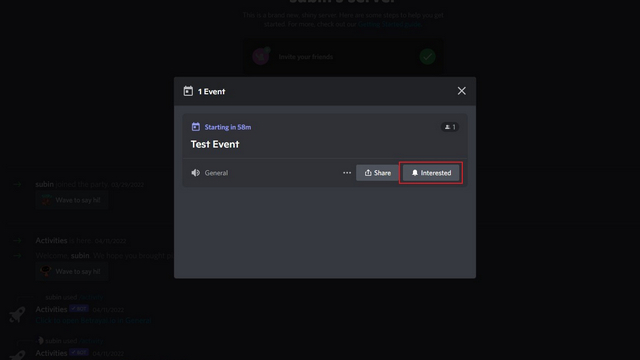
3. Sie haben auch die Möglichkeit, das Ereignis Ihrem Kalender hinzuzufügen. Zu den verfügbaren Integrationen gehören Google Kalender, Yahoo und Outlook. Sie können die ICS-Datei auch herunterladen und manuell in die Kalender-App Ihrer Wahl importieren.
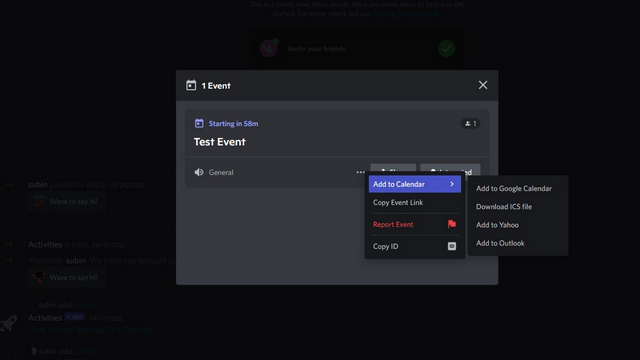
Wie man einem Discord-Event beitritt oder daran teilnimmt
1. Um einem laufenden Discord-Event beizutreten, Klicken Sie auf den grünen „Beitreten“-Button aus der oberen linken Ecke des Servers.
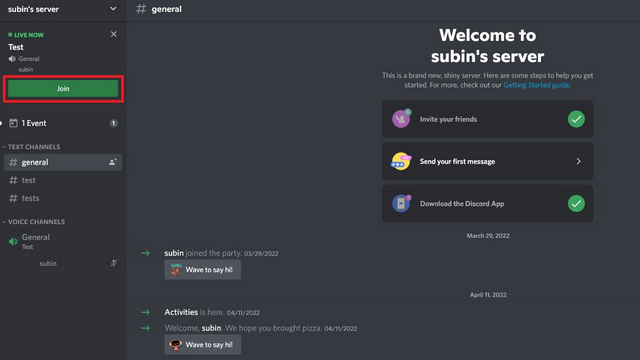
2. Falls Sie die Eingabeaufforderung für das aktive Ereignis verworfen haben, klicken Sie auf die Ereignisanzeige in der oberen linken Ecke, um die Liste anzuzeigen.
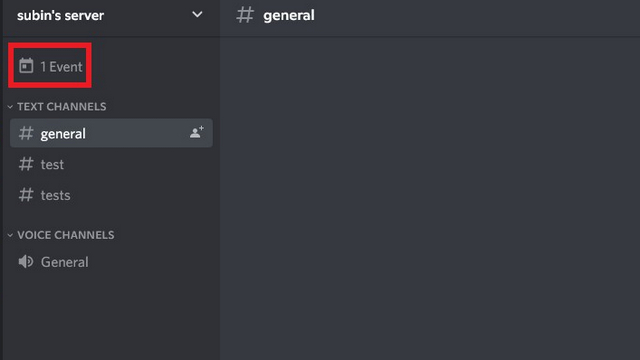
3. Von der Ereignisliste aus können Sie klicken Sie auf die Schaltfläche „Beitreten“. um an der Veranstaltung teilzunehmen. Wenn das Ereignis im Sprachkanal eingestellt ist, betreten Sie jetzt den Sprachkanal des Servers, um an dem Ereignis teilzunehmen.
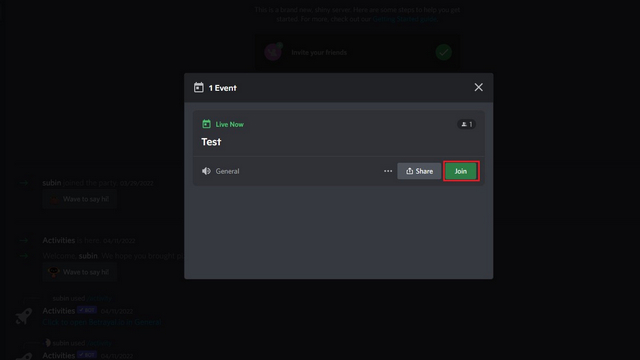
So stornieren Sie ein Discord-Event
1. Um ein Discord-Event abzusagen, öffnen Sie die Event-Liste, indem Sie auf die Event-Anzeige in der oberen linken Ecke des Servers klicken.
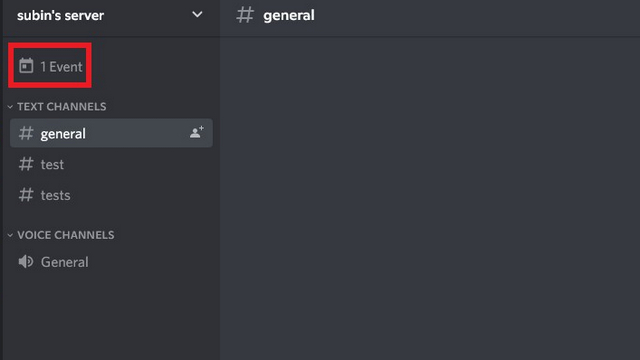
2. Klicken Sie auf das horizontale Menü mit den drei Punkten und wählen Sie „Event abbrechen“, um das Event abzubrechen.
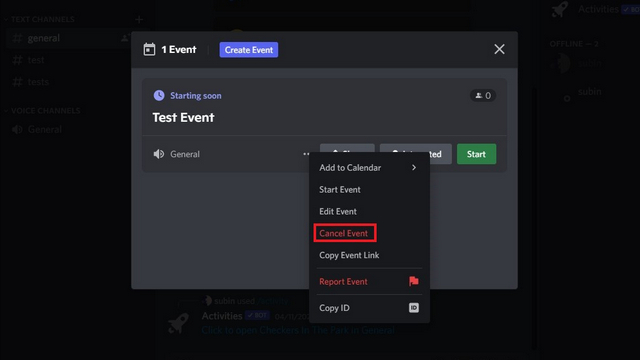
3. Wenn die Bestätigungsaufforderung erscheint, Klicken Sie erneut auf „Event stornieren“. die Veranstaltung abzusagen.
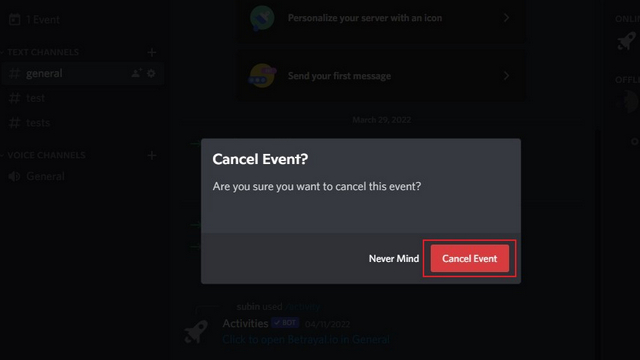
Hosten Sie Events auf Discord-Servern
Das Hosten häufiger Events auf Discord-Servern trägt dazu bei, eine aktive Teilnahme sicherzustellen, was wiederum neue Benutzer für die Community anzieht. Wenn Sie nach Möglichkeiten suchen, die Attraktivität Ihres Servers zu steigern, vergessen Sie nicht, einen Blick auf unsere Liste der besten Discord-Bots zu werfen, um Ihren Server zu verbessern.






